《wps》怎么合并单元格
时间:2024-01-08 07:24:06
来源:互联网网友
作者:秒查询软件园
wps是现在很多小伙伴最常用的办公软件,用户使用的时候非常的方便。但是不少小伙伴不知道怎么进行合并单元格,就让小编给大家详细的讲讲吧。
wps合并单元格方法图解
双击wps,启动wps表格,如下图。

点击工具栏中“合并单元格”。wps提供了四种合并方式,如下图红色箭头处。这里我们针对E4-E10选择“合并居中”。

接下来,你就会发现E4-E10就合并了。
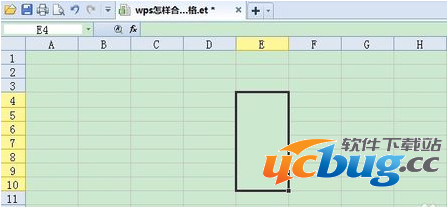
快捷键帮助你
记住一个快捷命令:ctrl+1。

当我们使用“ctrl+1”的时候,就自动会出现了单元格格式的窗口了。这样是不是很方便了
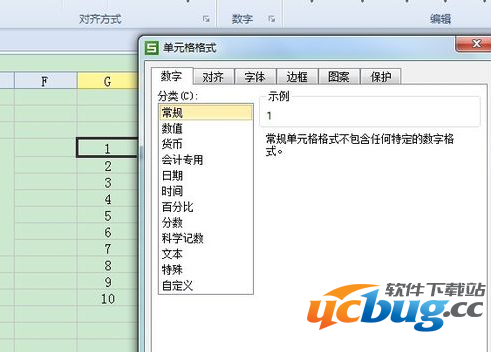
简介:WPSOffice软件由金山公司研发全新文档办公软件,这款安装在手机上的app版本结合了丰富的编辑格式,覆盖了电脑版的大部分功能,并且操作使用还更加的简单,支持常用的各种文件编辑,表格制作,PPT演示等操作功能,许多全新,经典的功能模板素材也都内置包含在内,海量的存储空间,智能的编辑系统
查看详情
推荐文章
文章排行





















